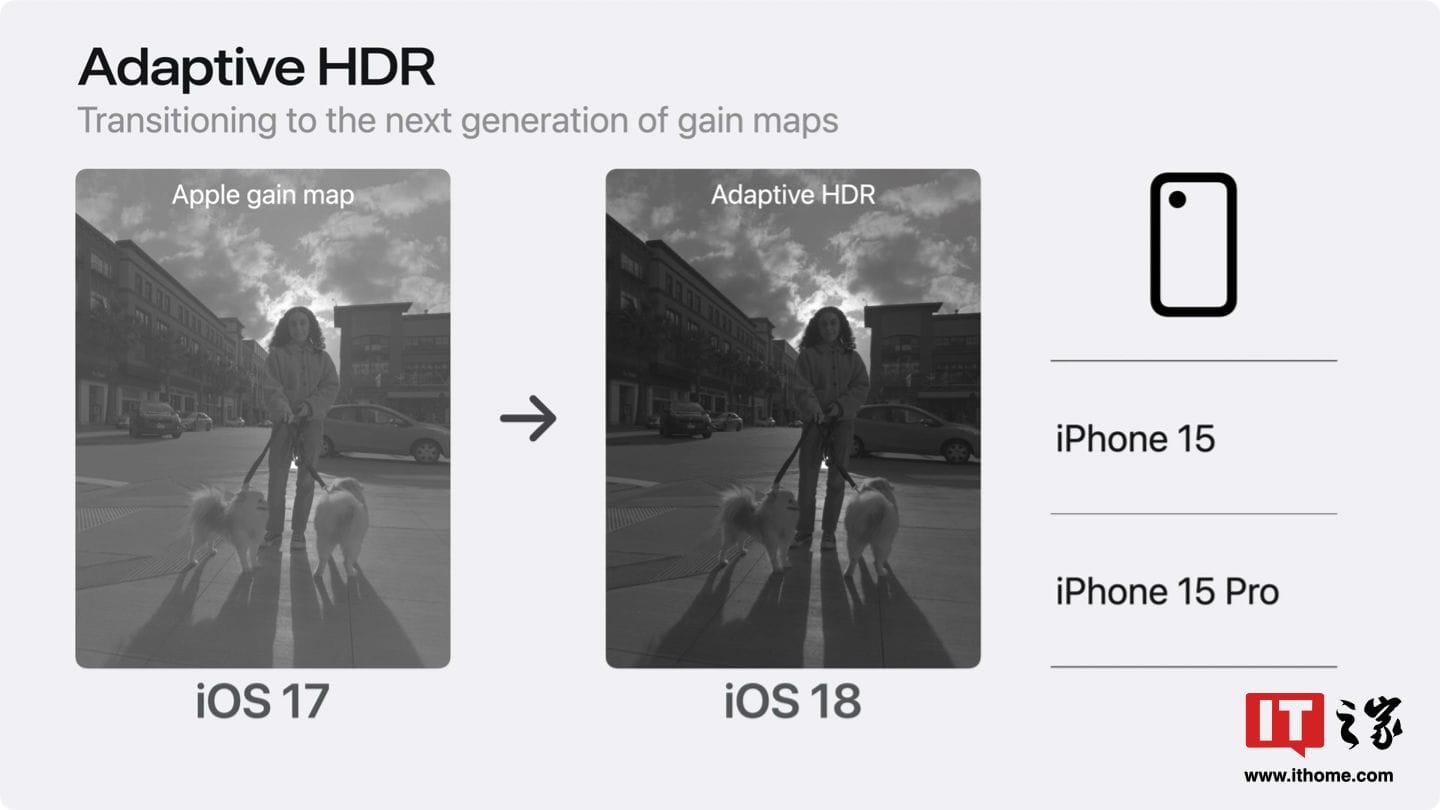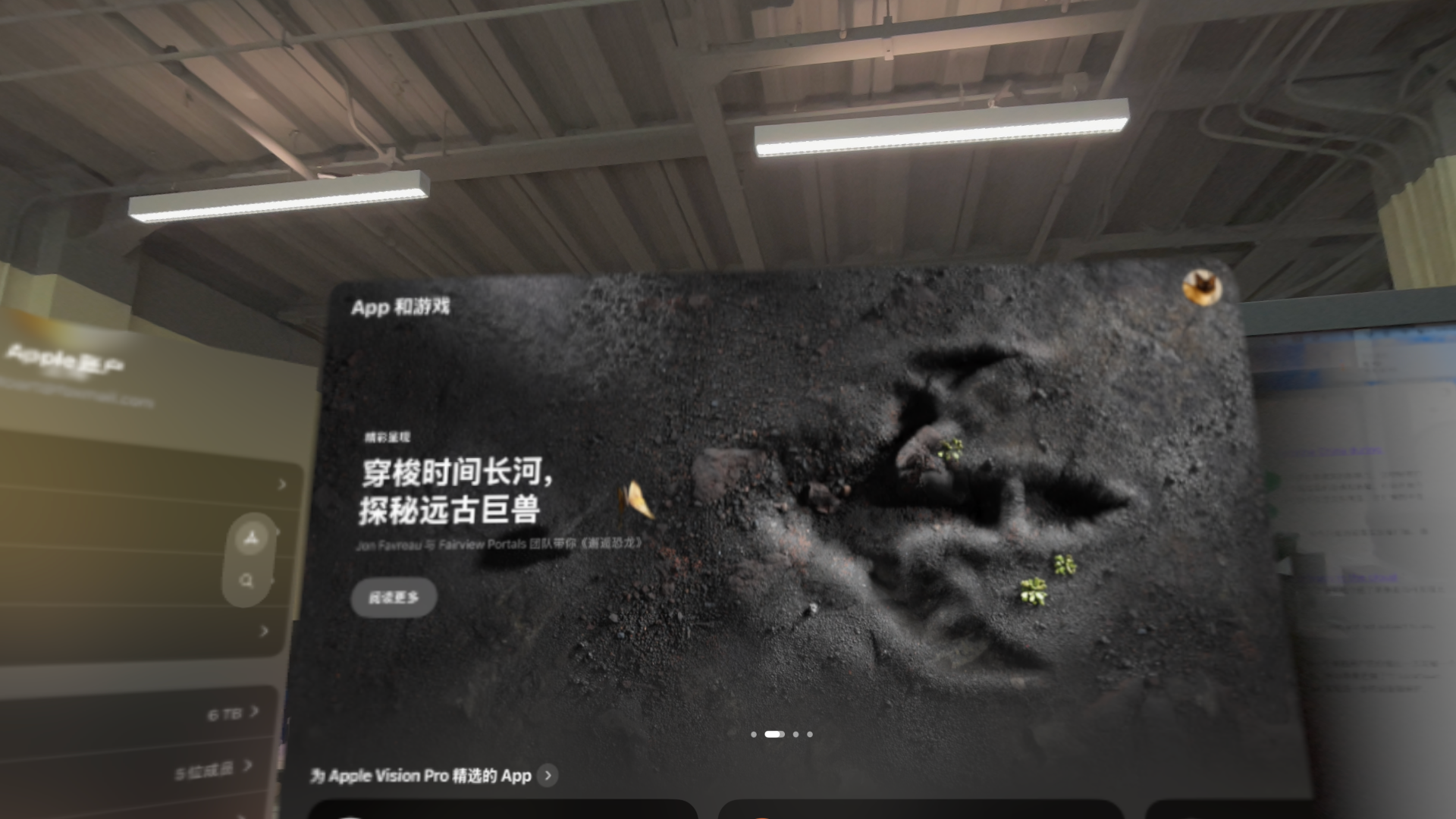
Weekly Readings 20240621
纯素食是假环保
Elem Sci Anth期刊发过论文,专门研究不同饮食方式对土地承载力的影响。发现全美都坚持吃乳制品的素食或两种吃肉的杂食,土地综合承载能力是最高的。相反,严格素食主义的饮食方式所需农业土地相对较多,更多的牧场、森林转变为农业用地,增加碳排放,对环境很不友好。
我个人对于纯素食有非常朴实的反感,因为我爱吃肉。理性的角度看,我对纯素食对健康的影响十分悲观。今天多了一个角度,纯素食是一种假环保,如果大家都纯素食对生态环境反而有伤害。所以,留给纯素食者的理由,只剩下两个了:我不爱吃肉和我要感动自己。无论哪个都算是坦率。
斯诺登:永远不要相信 OpenAI
OpenAI 招募了前美国国家安全局局长加入董事会。斯诺登说:他们已经不掩饰了,这是对每个地球上的人权的故意、精心策划的背叛。
Pentagon ran secret anti-vax campaign to undermine China during pandemic
美国军方在 COVID-19 大流行期间进行了秘密行动,旨在破坏中国在菲律宾的影响力。这项秘密行动涉及在社交媒体上散布有关中国疫苗的虚假信息,以引发对中国疫苗的恐惧和质疑。行动开始于特朗普时期,并延续到拜登上台后,直至 2021 年中止。这种行动不仅涉及东南亚,还扩展到中亚和中东等地区,以扩大对中国疫苗的恐惧。
路透社爆了个料,我小的时候确实也觉得什么境外势力都是妄想,如今只能说被事实反复打脸。路透社爆这个料也是因为美国大选,撕急眼了。
Private Cloud Compute: A new frontier for AI privacy in the cloud
苹果今年 WWDC 宣布了 Apple Intelligence 和背后的解决方案,这篇文档介绍了苹果是如何实现云端安全的。
Data that exists only on user devices is by definition disaggregated and not subject to any centralized point of attack.
这句话从根源解释了为什么苹果的隐私方案是有效的,因为每一个单独用户的价值比一次攻破一个数据中心低得多,所以信息如果只存储在设备端,本身就安全。所以苹果还做了个 LockDown Mode,如果你是一个高价值目标,可以开启 LockDown Mode 实现进一步的设备端保护。
快递不显示个人信息,我国隐私运单使用率达到 88.45%
在加强个人信息保护方面,我国在宪法、民法、刑法等法律的基础上,制定了《个人信息保护法》等法律法规,建立了个人信息权益的全链条保护体系。近年来,相关部门持续开展 App 违法违规收集使用个人信息专项治理、邮政快递领域个人信息保护专项检查等,保护公民个人信息安全。
例如,通过治理,不显示个人信息的快递隐私运单得到推广,截至 2023 年底,隐私运单每天的平均使用量超过 3.7 亿件,使用率达到 88.45%。
现在我收到的大多数快递都是类似 139xxxx0000 这样形式的电话号码了,本以为只有部分快递是这样,没想到已经近九成快递都有了,个人信息保护看起来是在持续落地的。
有望不再建议往披萨里加胶水?数据显示谷歌已降低 Reddit 对 AI 搜索结果的影响
据悉,部分奇怪回复是 AI 系统从 Reddit 帖子中提取信息而造成的,例如往披萨里加胶水就来自一个 11 年前的 Reddit 帖子。根据搜索引擎优化平台 SERanking 当地时间 20 日公布的数据显示,Reddit 已经不再是谷歌“AI 摘要”功能信息来源的前十名。
很好笑的新闻,好笑的点是解决方案,还是改信息源的权重,充分证明今天的 LLM 就是个概率模型,没有什么理解能力。